 Dnes bych rád oslovil nové uživatele Mintu, kteří si oblíbili pracovní prostředí MATE. Velmi se mi líbilo, jak to napsal Satapouch v článku „Co dělat po instalaci Linux Mint 15 MATE„. Mě by to třeba ani nenapadlo, že se dá napsat takový krátký návod na to, aby jsme si ušili MATE na vlastní míru, protože tyhle úkony dělám prakticky po každé instalaci čehokoliv. Nicméně jako průkopník MATE bych to měl udělat, abych každému z těch odvážných a smělých migrantů z libovolného operačního systému dodal jistotu, že není důvod k obavám protože jak říkal Jára Cimrman – Z pušky na Zepelín nevystřelíš, a když vystřelíš, nedostřelíš, a když dostřelíš – netrefíš se!
Dnes bych rád oslovil nové uživatele Mintu, kteří si oblíbili pracovní prostředí MATE. Velmi se mi líbilo, jak to napsal Satapouch v článku „Co dělat po instalaci Linux Mint 15 MATE„. Mě by to třeba ani nenapadlo, že se dá napsat takový krátký návod na to, aby jsme si ušili MATE na vlastní míru, protože tyhle úkony dělám prakticky po každé instalaci čehokoliv. Nicméně jako průkopník MATE bych to měl udělat, abych každému z těch odvážných a smělých migrantů z libovolného operačního systému dodal jistotu, že není důvod k obavám protože jak říkal Jára Cimrman – Z pušky na Zepelín nevystřelíš, a když vystřelíš, nedostřelíš, a když dostřelíš – netrefíš se!
 Citujíc Satapoucha, celkem mohu souhlasit s tvrzením, že „Linux Mint je, pokud jde o vzhled, hodně konzervativní. Po dlouhou dobu již používá stejnou tapetu, ikony i motiv GTK a výchozí plocha se stala průběhu let již poněkud únavná.“ Tohle je přesně i můj pocit, když pustím Live DVD s Mintem: Nicméně první dojem je vždy o mnoho lepší, než kdybych učinil totéž s Live Fedorou. Nemám nic proti sparťanským prostředím, ale dnešní uživatel už nehodnotí jen obsah, ale i formu. Naštěstí nic není ztraceno a nástroje, které každému umožní „ušít si sako na míru“ jsou v citovaném článku uvedeny. Tím, že si uživatel vyzkouší různé motivy a úpravy, které může bez problému vrátit do původního stavu (i když nevím, proč by to dělal), získá určitou míru sebevědomí a jistotu, že systém ho nezradí a že „na míru ušité sako“ přece jen sedí. Jsou lidé, kteří dávají velký důraz na správnou barevnost a tím nemám na mysli pouze ženy, i já jsem jeden z těch, kteří projevují svoji osobnost skrze barvy. To je také důvod, proč neholduji v poslední době tak velmi oblíbeným morbidním motivům, kde se to černou barvou jen hemží.
Citujíc Satapoucha, celkem mohu souhlasit s tvrzením, že „Linux Mint je, pokud jde o vzhled, hodně konzervativní. Po dlouhou dobu již používá stejnou tapetu, ikony i motiv GTK a výchozí plocha se stala průběhu let již poněkud únavná.“ Tohle je přesně i můj pocit, když pustím Live DVD s Mintem: Nicméně první dojem je vždy o mnoho lepší, než kdybych učinil totéž s Live Fedorou. Nemám nic proti sparťanským prostředím, ale dnešní uživatel už nehodnotí jen obsah, ale i formu. Naštěstí nic není ztraceno a nástroje, které každému umožní „ušít si sako na míru“ jsou v citovaném článku uvedeny. Tím, že si uživatel vyzkouší různé motivy a úpravy, které může bez problému vrátit do původního stavu (i když nevím, proč by to dělal), získá určitou míru sebevědomí a jistotu, že systém ho nezradí a že „na míru ušité sako“ přece jen sedí. Jsou lidé, kteří dávají velký důraz na správnou barevnost a tím nemám na mysli pouze ženy, i já jsem jeden z těch, kteří projevují svoji osobnost skrze barvy. To je také důvod, proč neholduji v poslední době tak velmi oblíbeným morbidním motivům, kde se to černou barvou jen hemží.
K tomu, aby se do Live-install distribuce dostaly jen ty nejpovedenější aplikace, je důvodů dost. První z nich je ten, aby obraz distribuce nedosáhl obludných rozměrů, někdy až 4,5 GB, což by v praxi znamenalo zdlouhavější instalaci a přítomnost redundantního množství programů, se kterými ne každý je ochotný se zabývat. Na druhé straně je k dispozici všechno potřebné k okamžitému použití v celkem dost slušném rozsahu, s několika výchozími aplikacemi, které plní všechny základní úkoly. Avšak další aplikace mohou naše programové portfolio výrazně obohatit. V citovaném článku je namátkou Skype nebo Chromium, nicméně inspiraci na výběr dalšího nářadí čtenář najde na našem webu, kde se každý měsíc objevuje celá přehršel zajímavých aplikací, hned s praktickým návodem k instalaci. Když vynechám aplikace, vztahující se k jiným desktopovým prostředím, musím konstatovat, že pro MATE není zapotřebí provádět žádné převratné změny. Spíš jde o to, aby se v každé programové kategorii nacházel solidní výběr aplikací, který má daleko k přebytečnosti, ale dává uživateli možnost zvolit si libovolně ten či onen nástroj. Není dne, abych se nesetkal s požadavkem na nějaký malý editační zásah do obrázku, který není přesně podle mé představy o tom, jak by měl vypadat.
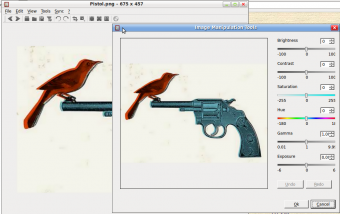 Jako malou ukázku uvedu svůj současný výběr programů v Grafice. Úpravy, které mohu udělat, jsou zhruba ve dvou kategoriích – v té první se jedná o globální úpravu, což představuje práci na celém obrázku, bez větších možností retuše. V té další pak potřebuji program, který mi dovolí modifikovat obrázek dost razantním způsobem, hovoříme proto i o retuši. Do té první, GLOBÁLNÍ skupiny jsem si dal:
Jako malou ukázku uvedu svůj současný výběr programů v Grafice. Úpravy, které mohu udělat, jsou zhruba ve dvou kategoriích – v té první se jedná o globální úpravu, což představuje práci na celém obrázku, bez větších možností retuše. V té další pak potřebuji program, který mi dovolí modifikovat obrázek dost razantním způsobem, hovoříme proto i o retuši. Do té první, GLOBÁLNÍ skupiny jsem si dal:
NOMACS – nedávno je tady o něm článek. Naprosto perfektní, handy nástroj, který se s rychlostí a bohatými možnostmi rychlé úpravy dá zařadit mezi špičku. Jediné, co bych mu zatím vytknul, je absence doostření, které je po různých tonálních úpravách potřebné vykonat.
PINTA – už jsem o ni tady psal, je to takový malý linuxový Photoshop, především vizuálně. Kromě globální úpravy dává možnost i pro drobnou editaci, nicméně má drobné nedostatky, když se třeba některý úkon nedaří provést nebo při ukládání pod jiným jménem a formátem. Dále je zajímavý tím, že si udržuje neomezený počet Undo, což se projeví jako spotřeba fyzické paměti a to je pak cítit. Doporučuji proto se občas mrknout, kolik paměti ještě zůstává, já na to používám applet „gkrellm“, o kterém jsem tady před pár měsíci měl krátké pojednání. Při kritickém poklesu RAM je dobré soubor uložit, Pintu vypnout a znovu spustit, paměť se doplní; na swap se nedá moc spoléhat i když svoji funkci plní dobře.
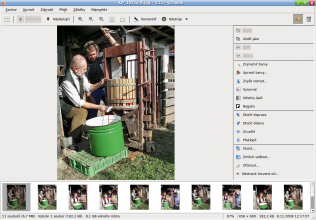 GTHUMB – pokud mi nějaká forma úpravy ve výše uvedených aplikacích chybí, mohu zkusit i tento program, podle mě docela šikovný.
GTHUMB – pokud mi nějaká forma úpravy ve výše uvedených aplikacích chybí, mohu zkusit i tento program, podle mě docela šikovný.
LIBREOFFICE DRAW – je standartně dodán s balíkem LibreOffice, nicméně jako kreslicí program se dá použít jen vyjímečně a v omezeném rozsahu. Spíše by se hodil už na finální úpravu a přípravu pro tisk, ale i na to máme lepší program.
Dalo by se na tomto místě vyjmenovat i jiné, menší kreslicí a manipulační programy, ovšem pro jejich praktické použití bych moc neagitoval a byly by nám platné asi jako Eskymákovi šortky.Proto půjdu rovnou k tomu žolíkovi, který patří už do té skupiny, kde se dá dělat „skoro všechno“.
G I M P – GNU Image Manipulation Program – Když selžou všechny pokusy a ani podrobné studium manuálu a helpů k ničemu nevedlo, je tady možnost otevřít a zpracovat obrázek v tomto programu, který se konečně po létech stagnace dopracoval k současnému stavu. Ve svém „jednookenním“ provedení je docela příjemný při vlastní práci, v porovnání s Photoshopem je sice ještě trochu kostrbatý, ale pokrok nezastavíš. Já na něm udělám prakticky všechno, co potřebuji a co se nedá vykonat na editorech, uvedených v první skupině. Třeba se s ním naučit pracovat, překonat předsudky a naučit se běžné pracovní postupy.
 Tímto krátkým seznamem aplikací ve skupině Grafika chci poukázat na to, že je užitečné si vybrat do „svého týmu“ jen ty nejlepší nebo aspoň ty, se kterými se mi nejlíp dělá. Systémové věci se v prostředí MATE po základním vyladění už vůbec nemusí řešit, člověk má čas na vlastní práci. Proto jsem uvedl i tento příklad, jak se na to připravit, abych v případě, „že se kola zastaví“ nemusel hledat nějaké nouzové řešení.
Tímto krátkým seznamem aplikací ve skupině Grafika chci poukázat na to, že je užitečné si vybrat do „svého týmu“ jen ty nejlepší nebo aspoň ty, se kterými se mi nejlíp dělá. Systémové věci se v prostředí MATE po základním vyladění už vůbec nemusí řešit, člověk má čas na vlastní práci. Proto jsem uvedl i tento příklad, jak se na to připravit, abych v případě, „že se kola zastaví“ nemusel hledat nějaké nouzové řešení.



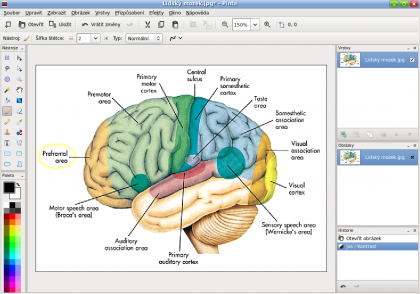

Pěkný článek, +1 za citování Járy Cimrmana 😀